लेख की सामग्री:
- 1 त्रुटि का सार और कारण “हटाने के लिए पर्याप्त अधिकार नहीं”
- 2 हटाने के अधिकारों की कमी की समस्या को कैसे ठीक किया जाए
- २.१ विधि संख्या १। सुरक्षित मोड का उपयोग करें
- २.२ विधि संख्या २। UAC मान बदलें
- २.३ विधि संख्या ३। विशेष का उपयोग करें अनइंस्टॉलर
- २.४ विधि संख्या ४। वायरस के लिए पीसी की जाँच करें
- 2.5 विधि संख्या 5। छिपे हुए प्रशासनिक खाते को सक्रिय करें अभिलेख
- 2.6 विधि संख्या 6। उचित अधिकार निर्धारित करें
- 2.7 विधि संख्या 7। सिस्टम रोलबैक का उपयोग करें
- 3 निष्कर्ष
- त्रुटि का सार और कारण “हटाने के लिए पर्याप्त अधिकार नहीं”
- हटाने के अधिकारों की कमी की समस्या को कैसे ठीक किया जाए
- विधि संख्या 1। सुरक्षित मोड का उपयोग करें
- विधि संख्या 2। UAC मान बदलें
- विधि संख्या 3। एक विशेष अनइंस्टालर का उपयोग करें
- विधि संख्या 4। वायरस के लिए पीसी की जाँच करें
- विधि संख्या 5। छिपे हुए प्रशासनिक खाते को सक्रिय करें अभिलेख
- विधि संख्या 6। उचित अधिकार निर्धारित करें
- विधि संख्या 7। सिस्टम रोलबैक का उपयोग करें
- निष्कर्ष
त्रुटि का सार और कारण “हटाने के लिए पर्याप्त अधिकार नहीं”
जब आप अपने पीसी, इसकी फाइलों पर एक प्रोग्राम स्थापित करते हैं विभिन्न फ़ोल्डरों में कॉपी की गई, रजिस्ट्री में प्रविष्टियां की गईं, आवश्यक पुस्तकालय पंजीकृत हैं, संघ पंजीकृत हैं फ़ाइलें। फिर एक विशेष कुंजी को रजिस्ट्री में जोड़ा जाता है, जिसके द्वारा विंडोज स्थापित प्रोग्राम को खोजने में सक्षम होगा।
इन सभी कार्यों को एक विशेष लॉग फ़ाइल में दर्ज किया गया है, जो आमतौर पर मुख्य प्रोग्राम फोल्डर में स्थित होता है अनइंस्टालर फ़ाइल के साथ।
जब कोई व्यक्ति इस कार्यक्रम को हटाने की कोशिश करता है, तो विंडोज में खोज होती है रजिस्ट्री में एक पंजीकृत अनइंस्टालर है और इसे चलाता है। उपरोक्त लॉग फ़ाइल का उपयोग करना, अनइंस्टालर रद्द करना इस कार्यक्रम की स्थापना के दौरान किए गए परिवर्तन। वह है उन सभी फ़ाइलों को हटा देता है जिन्हें कॉपी किया गया था, सभी ने कुंजियों को बनाया रजिस्ट्री और अन्य उपलब्ध “पैरों के निशान”।
यदि Windows को लॉग फ़ाइल नहीं मिलती है, या उसके बारे में रिकॉर्ड नहीं मिलता है रजिस्ट्री में किए गए परिवर्तन, तो अनइंस्टालर सक्षम नहीं होंगे प्रोग्राम को ठीक से अनइंस्टॉल करें, और आपको एक सिस्टम संदेश मिलता है “हटाने के लिए पर्याप्त विशेषाधिकार नहीं। अपने व्यवस्थापक से संपर्क करें।”
लॉग फ़ाइल की एक समान अनुपस्थिति या परिवर्तनों का रिकॉर्ड हो सकता है निम्नलिखित कारणों से हो सकता है:
- रजिस्ट्री को नुकसान (वायरस प्रोग्राम, गलत उपयोगकर्ता कार्रवाइयाँ, रजिस्ट्री की क्रमिक रोक समय के साथ, पीसी के अनुचित शटडाउन, आदि);
- हार्ड ड्राइव के साथ समस्याएं (बुरे क्षेत्रों की उपस्थिति, इसकी बहा, आदि);
- अपने आप लॉग फ़ाइल की आकस्मिक या जानबूझकर विलोपन उपयोगकर्ता द्वारा।
दुर्लभ मामलों में, त्रुटि अधिकारों के बेमेल के कारण हो सकती है कई उपयोगकर्ताओं की प्रणाली तक पहुँच।

कुछ मामलों में, सॉफ़्टवेयर की सही स्थापना रद्द हो सकती है कठिन
सबसे निश्चित “समस्या” कार्यक्रमों के बारे में क्या, फिर वे आमतौर पर टोरेंट क्लाइंट और विभिन्न गेम सॉफ़्टवेयर बनें।
यह भी पढ़ें: विंडर \ लॉग्स \ CBS \ CBS.log कैसे ठीक करें क्षतिग्रस्त कर दिया।
हटाने के अधिकारों की कमी की समस्या को कैसे ठीक किया जाए
समाधान की कमी को दूर करने के लिए आवश्यक अधिकारों की कमी है विभिन्न तरीकों से किया जा सकता है, जिस पर हम नीचे विचार करेंगे रैंकिंग क्रम में। इन तरीकों को करने से पहले मैं “प्रबंधक” में अनइंस्टॉल किए गए प्रोग्राम की प्रक्रिया को पूरा करने की सलाह देता हूं कार्य “(यदि वहाँ एक है), इस ऑपरेशन के बिना सही है सॉफ़्टवेयर निकालना संभव नहीं हो सकता है।
विधि संख्या 1। सुरक्षित मोड का उपयोग करें
सुरक्षित मोड में पीसी को रिबूट करें (इसमें जाने के लिए जल्दी से कंप्यूटर चालू करने के बाद F8 दबाएं), और कोशिश करें समस्या प्रोग्राम को निकालें। यह आमतौर पर बहुत बदल जाता है आसानी से।

सुरक्षित मोड सक्षम करें
विधि संख्या 2। UAC मान बदलें
समस्या को हल करने का दूसरा तरीका मूल्य कम करना है उपयोगकर्ता खाता नियंत्रण (UAC)।
- कंट्रोल पैनल पर जाएं, “उपयोगकर्ता खाता नियंत्रण” चुनें खातों “, फिर परिवर्तन खातों पर क्लिक करें।
- UAC स्लाइडर को निम्नतम मान पर ले जाएं (“कभी नहीं।” सूचित करें “), पीसी को रिबूट करें, और प्राप्त चेक करें परिणाम है।
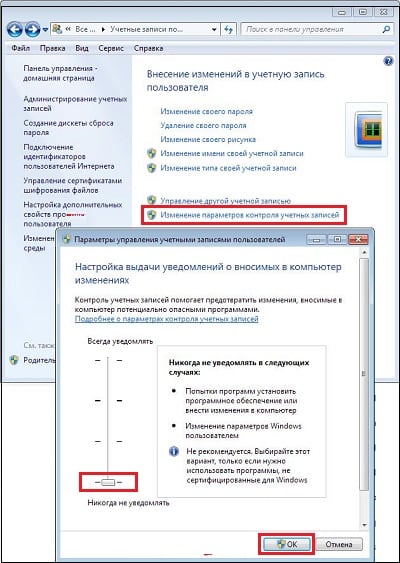
निर्दिष्ट पैरामीटर बदलें
विधि संख्या 3। एक विशेष अनइंस्टालर का उपयोग करें
समस्याग्रस्त सॉफ़्टवेयर को हटाने में अच्छी दक्षता दिखाई दी स्थापना रद्द उपकरण और रेवो स्तर के विशेष समाधान अनइंस्टालर “। यह उल्लेखित स्थापित और चलाने के लिए पर्याप्त है प्रोग्राम, उनमें से अनइंस्टॉल करने के लिए आवश्यक सॉफ़्टवेयर का चयन करें, और पर क्लिक करें “हटाएँ”।
विधि संख्या 4। वायरस के लिए पीसी की जाँच करें
कुछ मामलों में, मैलवेयर इसका प्रत्यक्ष कारण है। किसी भी सॉफ्टवेयर को हटाने में असमर्थता। के लिए अपना सिस्टम जांचें वायरस, जो “Dr.Web CureIt!”, “AdwCleaner” और अन्य की मदद करेगा सिद्ध एनालॉग्स।
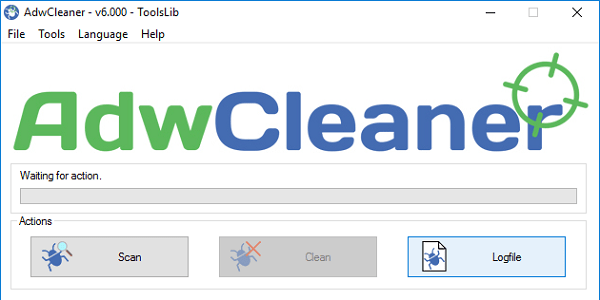
मैलवेयर को हटाने के लिए “AdwCleaner” का उपयोग करें
विधि संख्या 5। छिपे हुए प्रशासनिक खाते को सक्रिय करें अभिलेख
कुछ ऑपरेटिंग सिस्टम में (उदाहरण के लिए, विंडोज विस्टा में) एक खाता व्यवस्थापक छिपाया जा सकता है। स्थिति को ठीक करने के लिए, दर्ज करें कमांड लाइन पर:
शुद्ध उपयोगकर्ता व्यवस्थापक / सक्रिय: हाँ
और एंटर दबाएं।
विधि संख्या 6। उचित अधिकार निर्धारित करें
प्रोग्राम रिमूवल पैनल पर जाएं (लाइन में “प्रारंभ” पर क्लिक करें खोज, appwiz.cpl दर्ज करें और एंटर दबाएं)। हम वहां अनुवाद करते हैं एक खाली स्थान पर माउस कर्सर, सही माउस बटन पर क्लिक करें, “सॉर्ट करें” – “विवरण” चुनें।
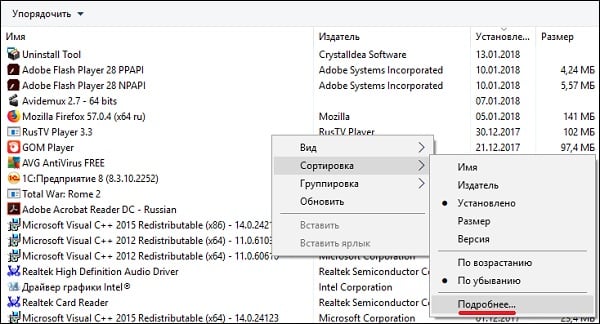
फ़ाइल स्थानों को देखने का विकल्प सक्षम करें
खुलने वाली सूची में, “स्थान” के बगल में स्थित बॉक्स को चेक करें। अब हम देखेंगे कि समस्या का फ़ोल्डर कहाँ है कार्यक्रम।
हम वहां जाते हैं, इस फ़ोल्डर का चयन करें, दाहिने बटन पर क्लिक करें माउस, दिखाई देने वाले मेनू में “गुण” चुनें। खुलने वाली खिड़की में “सुरक्षा” टैब पर जाएं।
बदले में, शीर्ष पर प्रत्येक उपयोगकर्ता का चयन करें, “बदलें” पर क्लिक करें, और अनुमतियों में हम उन्हें पूर्ण पहुंच प्रदान करते हैं। के बाद सभी कार्यों के लिए, पीसी को पुनरारंभ करें और हटाने का प्रयास करें समस्या सॉफ्टवेयर।
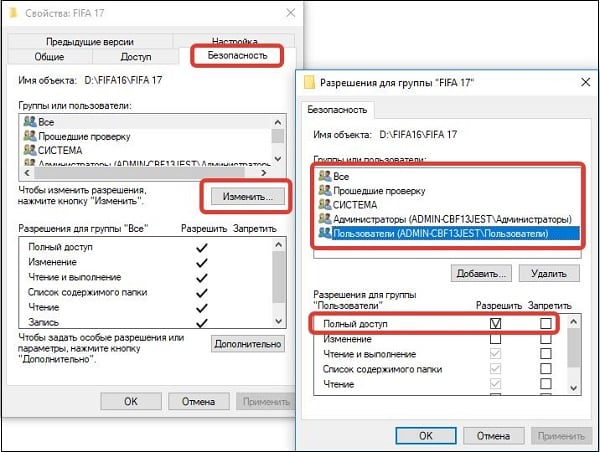
सभी खातों के लिए पूर्ण पहुँच सेट करें
विधि संख्या 7। सिस्टम रोलबैक का उपयोग करें
यदि बाकी सब विफल हो जाता है (जो अत्यंत दुर्लभ है), मैं सलाह देता हूं सिस्टम रोलबैक का उपयोग करें। सर्च बार में “स्टार्ट” पर क्लिक करें rstrui टाइप करें, फिर एंटर दबाएं। स्थिर चुनें बिंदु और सिस्टम को निर्दिष्ट स्थिति में वापस रोल करें।
निष्कर्ष
“हटाने के लिए पर्याप्त अधिकार नहीं है। इसका समाधान देखें सिस्टम एडमिनिस्ट्रेटर। “वर्णित विधियों का एक समूह होगा मुझे उच्च। उच्चतम दक्षता का उपयोग करके दिखाया गया था तृतीय-पक्ष इंस्टॉलर (टूल स्तर अनइंस्टॉल करें) जो आप बस कुछ ही में अनावश्यक सॉफ्टवेयर से छुटकारा पाने के लिए अनुमति देते हैं सेकंड।
